零成本教你部署一个ChatGPT网站
原文地址 http://e.betheme.net/article/show-1405930.html?action=onClick
上一篇博文 “十分钟教你部署一个属于自己的 chatgpt 网站” 上了热榜收获了一千多收藏后,就有小伙伴问我有没有便宜一点的服务器,我一想这确实是个问题,即使买一个国内服务器,域名备案也很麻烦,基本需要一个月,而海外服务器价格又普遍比较高,对于我这种白嫖党来说,属实买不起!于是我便将我的 gitee 项目 ChatGPT-website 又改造了一个纯前端版本,以便于使用 github pages 或者 gitee pages 服务实现零成本部署!
GitHub Pages 是什么
Github Pages 是 github 公司提供的免费的静态网站托管服务,用起来方便而且功能强大,不仅没有空间限制,还可以绑定自己的域名。像现在很多人都用这个代码托管平台的 Pages 服务搭建自己的个人博客,一些门户网站之类的!
当然这里有个静态网站的概念很多人可能不太懂,粗略的说就是没有后端,不能动态交互数据(但借助 javascript 依旧可以实现交互性),即不能实时从后端获得数据在前端展示!这也就是我为啥将我的项目改一个纯前端版本了,Pages 服务只能托管静态网站!
在看看更加标准的解释:
静态网站由存储在 Web 服务器上的固定数量的预构建文件组成。这些文件是用 HTML、CSS 和 JavaScript 编写的,它们被称为 “客户端” 语言,因为它们在用户的 Web 浏览器中执行。当用户使用 URL 向服务器请求页面时,服务器会返回由 URL 指定的 HTML 文件以及任何随附的 CSS 和 / 或 JavaScript 文件。在此交换期间,Web 服务器在将文件发送给用户之前不会更改文件,因此网页对于所有请求它的人来说都是完全相同的。内容是“静态的” — 改变网站外观的唯一方法是手动更改文件的内容。
这并不意味着静态网站不能具有交互性或吸引力。他们仍然可以拥有可点击的链接和按钮、图像和视频、表单、数字下载以及由 CSS 或 JavaScript 提供支持的动画。有了足够的技巧,你甚至可以让静态网站看起来很漂亮。但是,静态网站对每个人来说总是一样的。
使用 GitHub Pages 部署 ChatGPT 网站
可以用 GitHub Pages 部署,也可以使用 Gitee Pages,两者相比,Gitee pages 速度更快点,但是 Gitee Pages 服务需要上传手持身份证照片,因此,这里我采用 Github Pages 部署!
项目地址:https://gitee.com/aniu-666/chat-gpt-website/tree/web/
拿走不谢,留下你的 star!
纯前端版我放在了这个小项目 (目前已有 40star) 的 web 分支,可以在网站点击下载按钮直接下载!
如果要使用 git 命令拉取,使用以下指令:
git clone -b web https://gitee.com/aniu-666/chat-gpt-website.git复制代码拉取到本地后就可以将其上传到你的 github 进行 pages 部署了!
方式有很多,我先说普遍的创建仓库:
需要注意的是,要使用 Pages 服务,仓库状态必须要公开,私有是收费的!
创建仓库完成后可用 git 上传代码到仓库,也可直接在网站上传!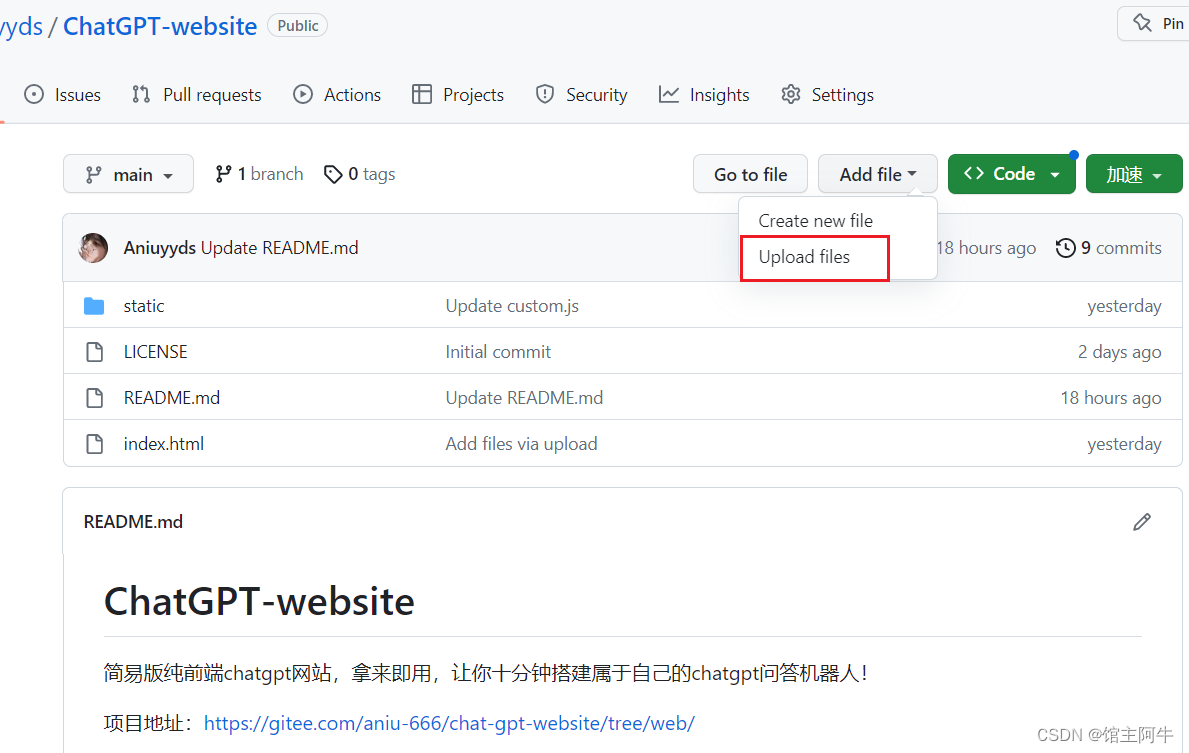
上传完成后按下图操作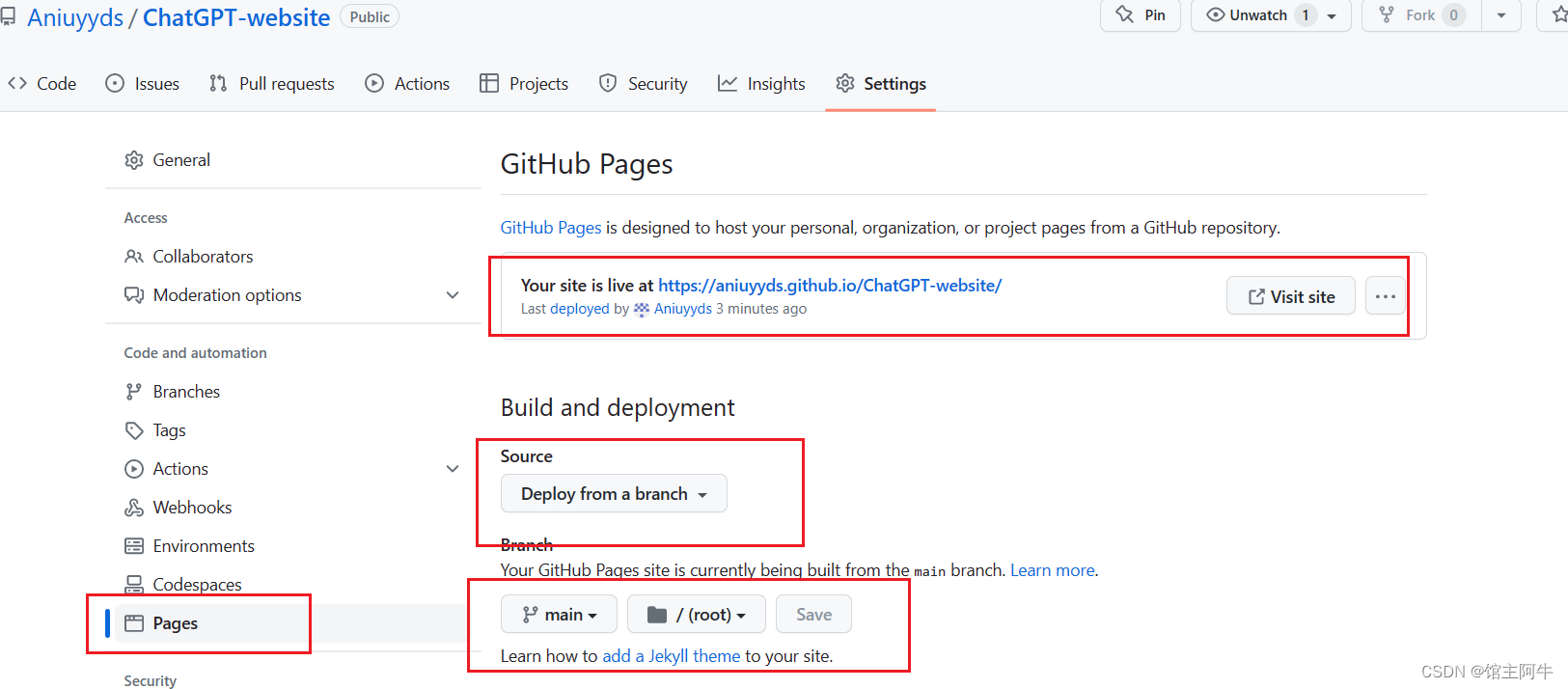
可以看到你仓库的 Pages 服务已经好了,会生成一个网址,此时就可以访问啦!
当然访问网址一部分也是可以更改的!
这样创建仓库比较麻烦!
我在 github 也上传了一份,大家可以直接创建仓库时导入,也可直接 fork 一下,然后直接使用 Pages 服务就 ok!
github 仓库地址:https://github.com/Aniuyyds/ChatGPT-website
这样就实现了零成本部署,还有域名!
当然你可也开始用其他代码托管平台的 Pages 服务,像 gitee,gitlab 以及 csdn 的 gitcode(这里我也拷贝了一份,进入 gitcode 找我这个账号昵称在我个人主页就可以看到)!
项目详情请看原 gitee 仓库地址!体验地址在 gitee 仓库里有,大家也可以填入自己的 apiKey 使用!
接入 chatgpt
custom.js 中部分代码
$.ajax({
url: 'https://open.aiproxy.xyz/v1/chat/completions',
method: 'POST',
headers: {
'Content-Type': 'application/json',
'Authorization': 'Bearer ' + data.apiKey
},
data: JSON.stringify({
'messages': data.prompt,
'model': 'gpt-3.5-turbo',
'max_tokens': 2048,
'temperature': 0.5,
'top_p': 1,
'n': 1
}),
success: function(res) {
const resp = res['choices'][0]['message']
addMessage(resp.content, 'chatgpt.png')
// 收到回复,让按钮可点击
chatBtn.attr('disabled', false)
// 重新绑定键盘事件
chatInput.on('keydown', handleEnter)
// 将回复添加到数组
messages.push(resp)
},
error: function(jqXHR, textStatus, errorThrown) {
addFailMessage('<span style="color:red;">' + '出错啦!请稍后再试!' + '</span>')
chatBtn.attr('disabled', false)
chatInput.on('keydown', handleEnter)
messages.pop()
// 失败就让用户输入信息从数组删除
}
})复制代码具体逻辑可以看仓库源码,注释很详细!
项目说明
理论上只需在 custom.js 文件 86 行加入自己的 openai 的 api key 即可!
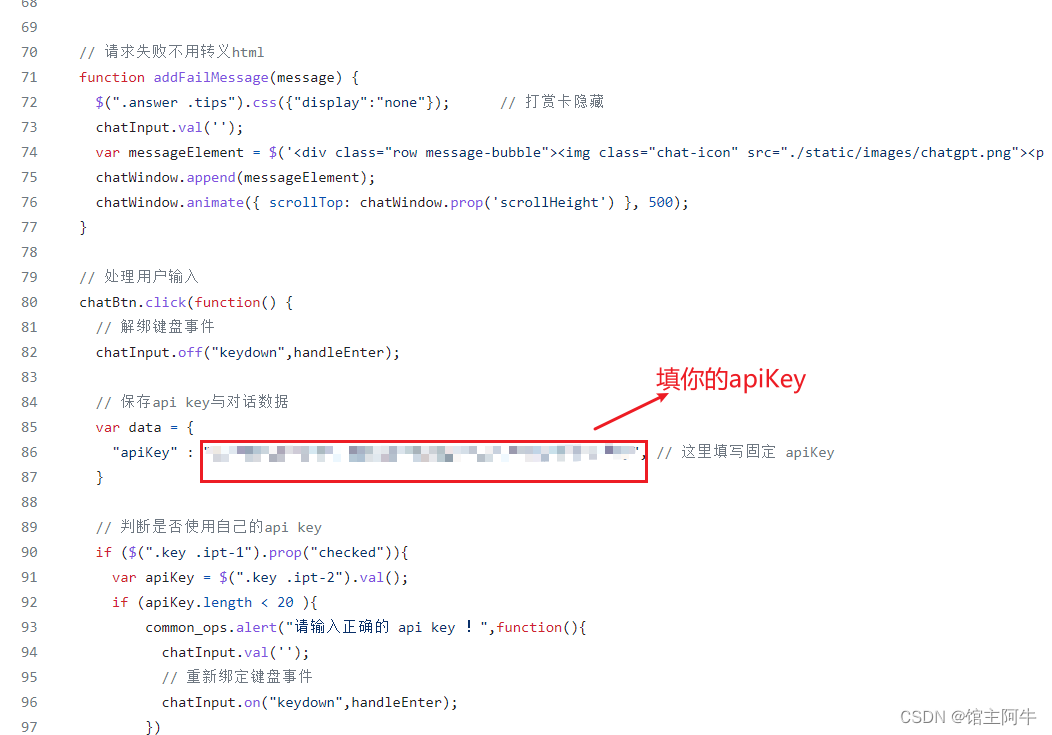
但是我不建议这么做,将 apiKey 直接写在静态文件中,基本上很容易暴露 apiKey!这也是项目纯前端版本的缺点!
我曾想过将 apiKey 在本地加密后填写到 custom.js 文件中,然后解密,防止暴露,这确实能防止一部分人!但我也曾是一个爬虫爱好者,这种方式依旧没用,通过 js 逆向依旧能看到解密后的 apiKey,因此我也取消了这个想法!所以我的建议是不填写这个 apiKey,建议部署完成后,每次使用时在主页面填写 apiKey,这样安全!

当然,本着安全的措施,我也加了几行几乎没用的代码:
// 禁用右键菜单
document.addEventListener('contextmenu',function(e){
e.preventDefault(); // 阻止默认事件
});
// 禁止键盘F12键
document.addEventListener('keydown',function(e){if(e.key == 'F12'){
e.preventDefault(); // 如果按下键F12,阻止事件
}});复制代码这种禁止打开浏览器控制台的措施其实依旧没用,还是可以打开,具体什么方法我不说,感兴趣的可以去我的专栏硬泡 javascrtipt 中去找找,里面有一篇就是说这个的!
项目示例图

我曾见证了 chatgpt 的强大,也体验了 New Bing,文心一言等众多 AI 产品,无不感叹时代的洪流是如此的强大,深深感叹自己的渺小,面对 AI 浪潮滚滚来袭,我们又该如何面对,出路又是什么?
最起码首先学会使用 AI 工具会是基本功,这里引用 chatgpt 官方的一句话:“抢走工作的不会是 AI, 而是率先掌握 AI 能力的人!”
